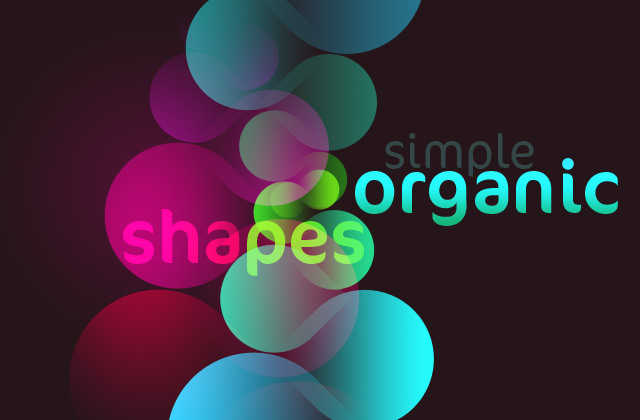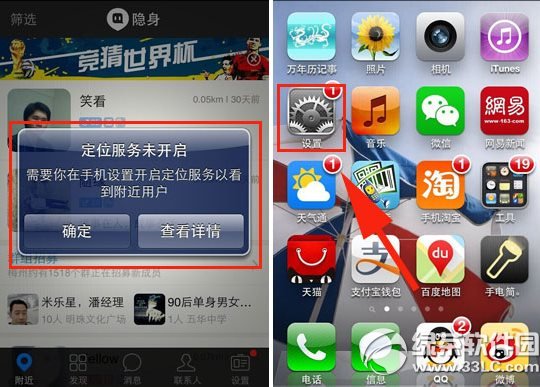萬盛學電腦網 >> 圖文處理 >> 美圖秀秀教程 >> 美圖秀秀證件照制作方法圖文教程
美圖秀秀證件照制作方法圖文教程
現在各種考試、招聘都網上報名,需要的證件照也都是電子格式。雖說現在拍照方便了,但是應付不同的背景色要求,還得多拍幾套。其實不如自己動手DIY,在“美圖秀秀”中可以快速將生活照轉成證件照,背景色也能隨便換哦。快來跟小編一起學習制作證件照的方法吧!
先來看看效果圖(本教程使用的是美圖秀秀3.0版):
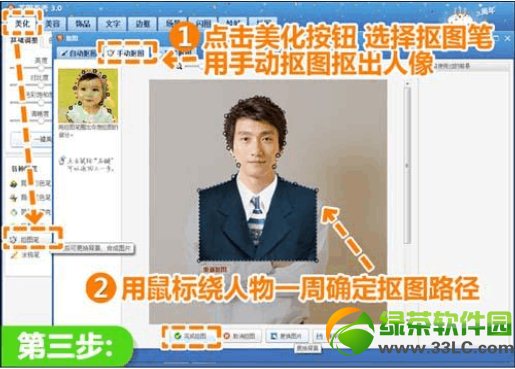
怎麼樣?只需一張正面免冠生活照,即可輕松改造成證件照,並且可以任意更換背景及縮放尺寸大小,適合任何場合。
第一步、啟動“美圖秀秀”軟件,進入“美容”菜單下,調出皮膚美白功能的界面後,選擇一鍵“美白—肉色輕度”,適當做個美白,就省得拍照時撲粉的工序啦!

第二步、進入“飾品”菜單下,選擇“證件照”分類,給自己挑件合適的衣服,再適當的調節服裝的大小和位置。
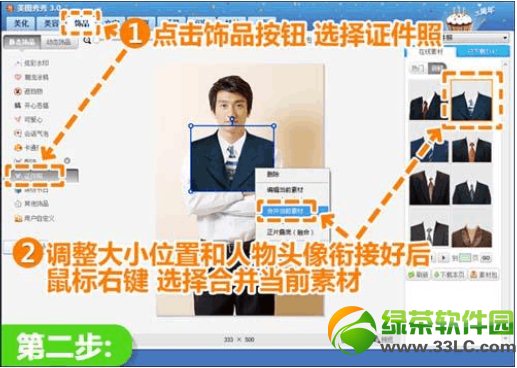
第三步、添加好衣服後,再點擊軟件界面左側功能區的“摳圖”按鈕,選擇“手動摳圖”模式,用鼠標繞人物一周,將需要的部分摳取出來。
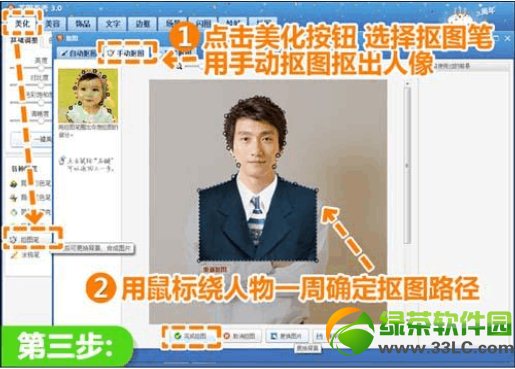
小貼士:剛開始用鼠標摳圖時是虛線,如有不滿意可點擊鼠標右鍵退回上一步,等摳圖路徑閉合時顯示的是帶有黑色圓圈虛線,可移動圓圈來適當調節摳圖路徑。
第四步、摳好圖後,跳轉到換背景的界面,點擊“背景設置”,選中“顏色”設置純色背景。為了使人物和背景更加融合,可以選擇將羽化值適當調低。還可以設置背景尺寸,適當比前景圖要大一點。
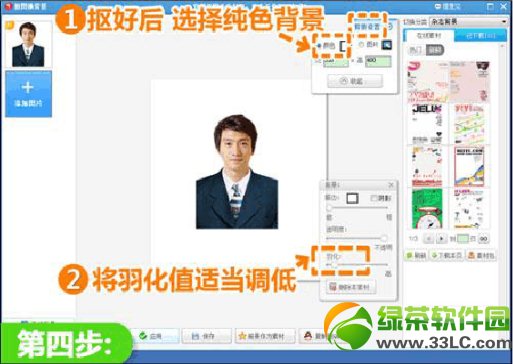
第五步、根據自己的需要,挑選需要的背景顏色,或者自定義合適的顏色。選好後點擊“應用”按鈕。

第六步、背景色設置好後,返回“美化”菜單,點擊“剪裁”按鈕,選擇“證件照”尺寸,然後勾選“鎖定剪裁尺寸”,拖拽選框來調節剪裁區域。效果滿意的話,點擊“完成剪裁”就大功告成啦!

無論是常用尺寸、背景色都可以在美圖秀秀中簡單設置,而且還有大量證件照衣服素材,可以輕松將休閒的生活照變身證件照了!更主要的是生活照中自己表情大多自然。還等什麼呢,趕緊找來照片試一試吧!
- 上一頁:美圖秀秀特效打造復古膠片風格教程
- 下一頁:美圖秀秀制作水印教程